还不会使用islide快速裁剪图形吗?那么还不会的朋友赶快来和小编一起学习一下用islide快速裁剪图形的操作方法吧,希望通过本篇教程的学习,可以帮助到大家更好地了解islide。
环形裁剪:首先,在电脑上打开PPT,点击要裁剪的图形或对象,点击上方菜单栏上的islide。

点开设计排版下拉箭头,选择环形裁剪,弹出环形裁剪对话框。
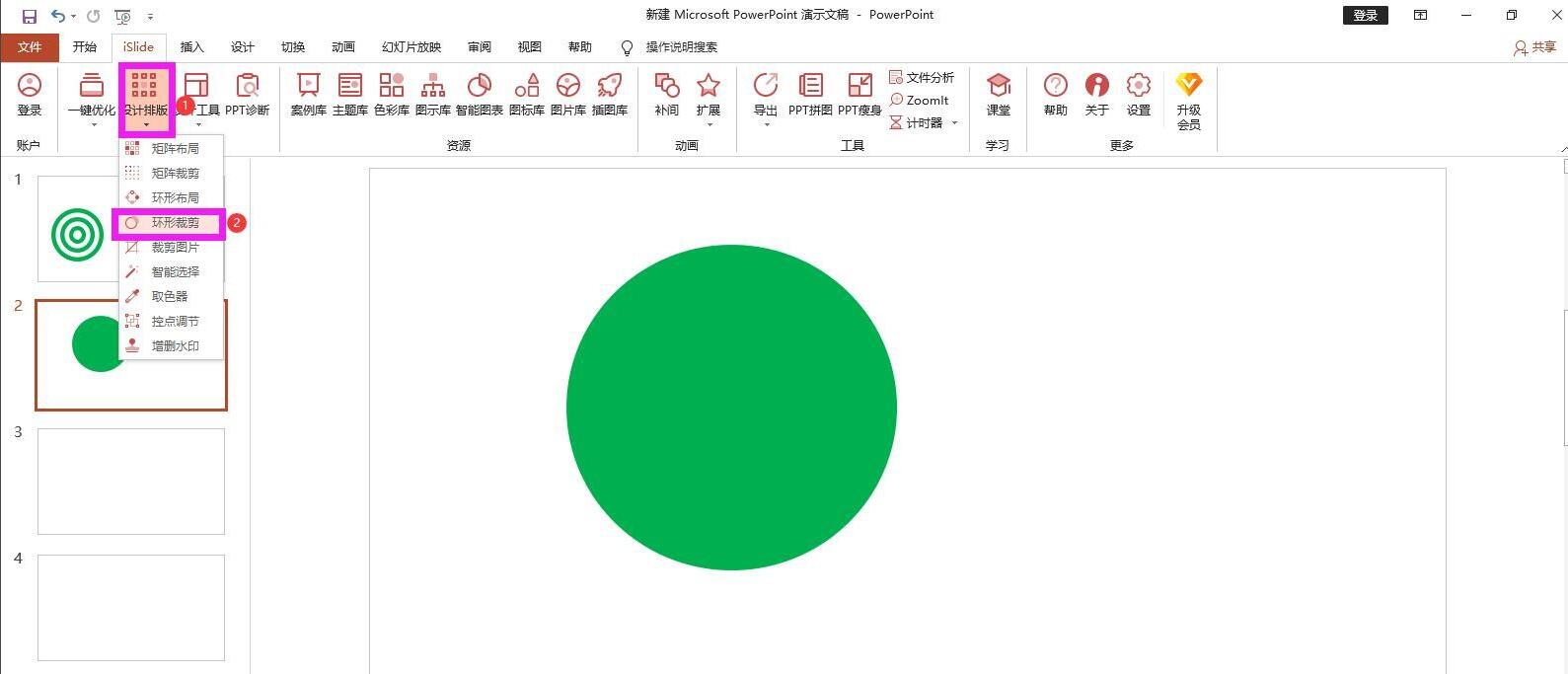
在对话框中设置环形的数量和环形间距,点击应用,即可实现如下图所示的裁剪效果。

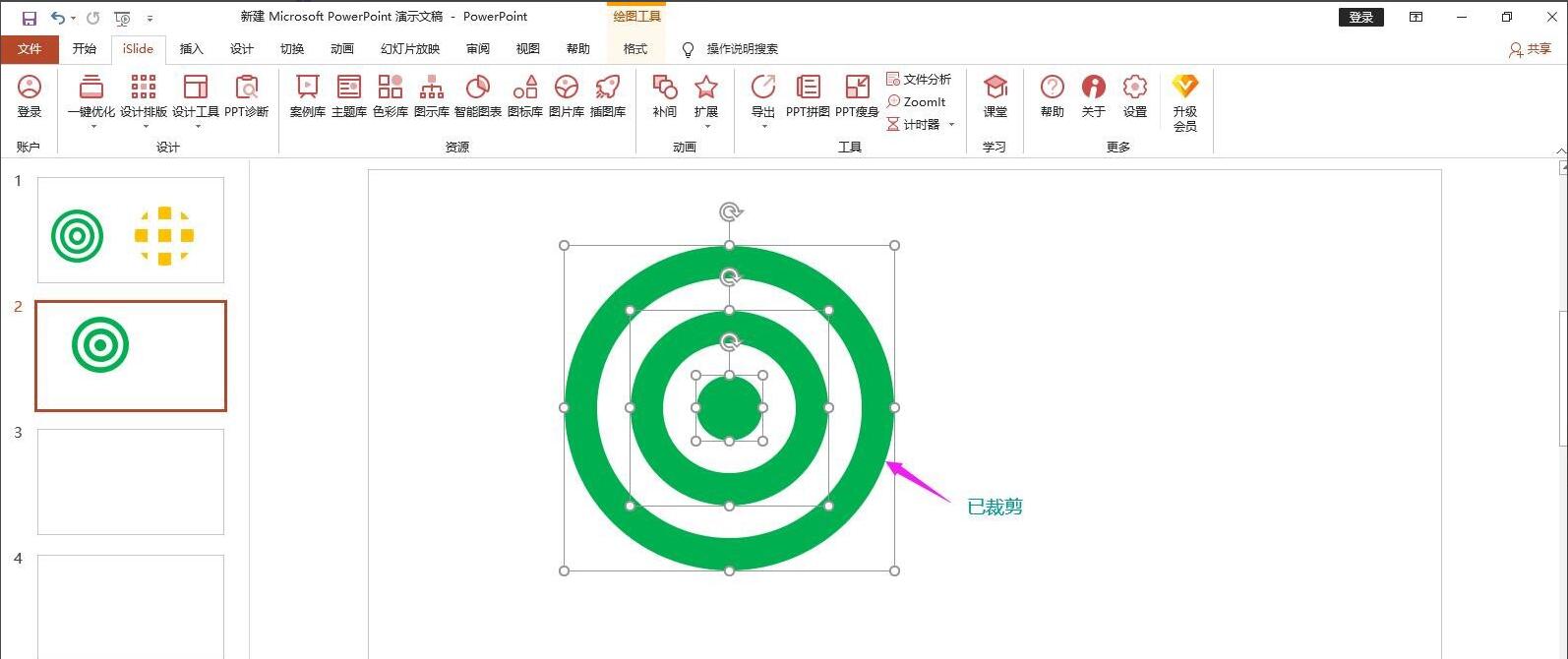
矩阵裁剪:点击要裁剪的图形或对象,点击islide-设计排版-矩阵裁剪,打开矩阵裁剪对话框。

在对话框中设置横向数量/纵向数量/横向间距/纵向间距,点击应用,即可快速完成如下图二所示的矩阵裁剪。
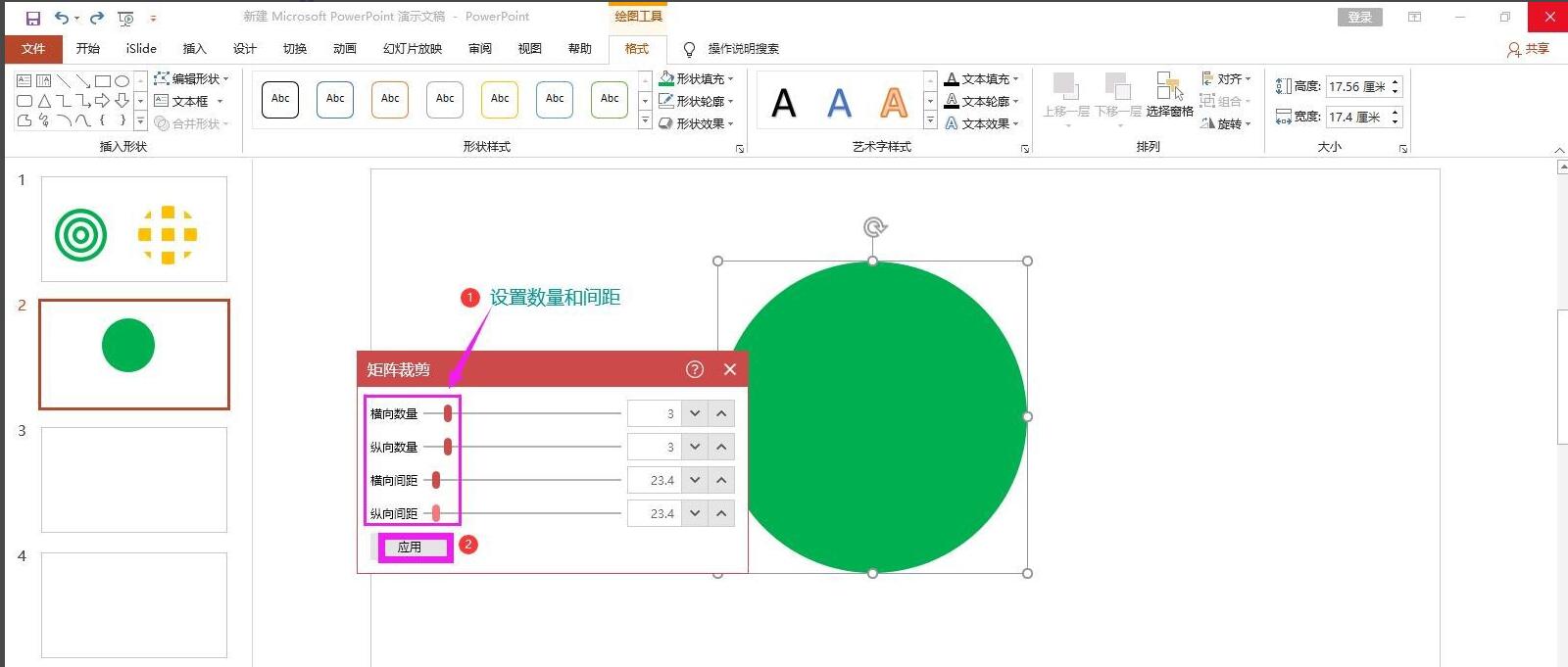
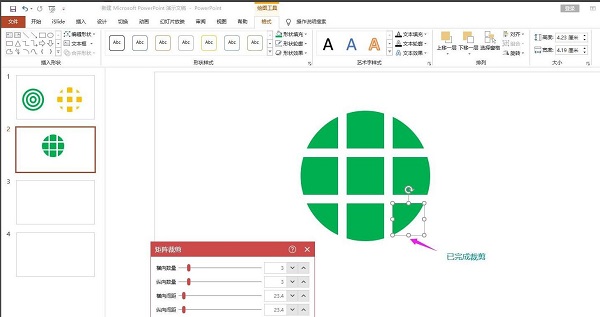
在矩阵裁剪和环形裁剪对话框中,如果不设置间距,则可实现入下图所示的效果,裁剪完成的每一部分可以拖动到其他地方进行使用。
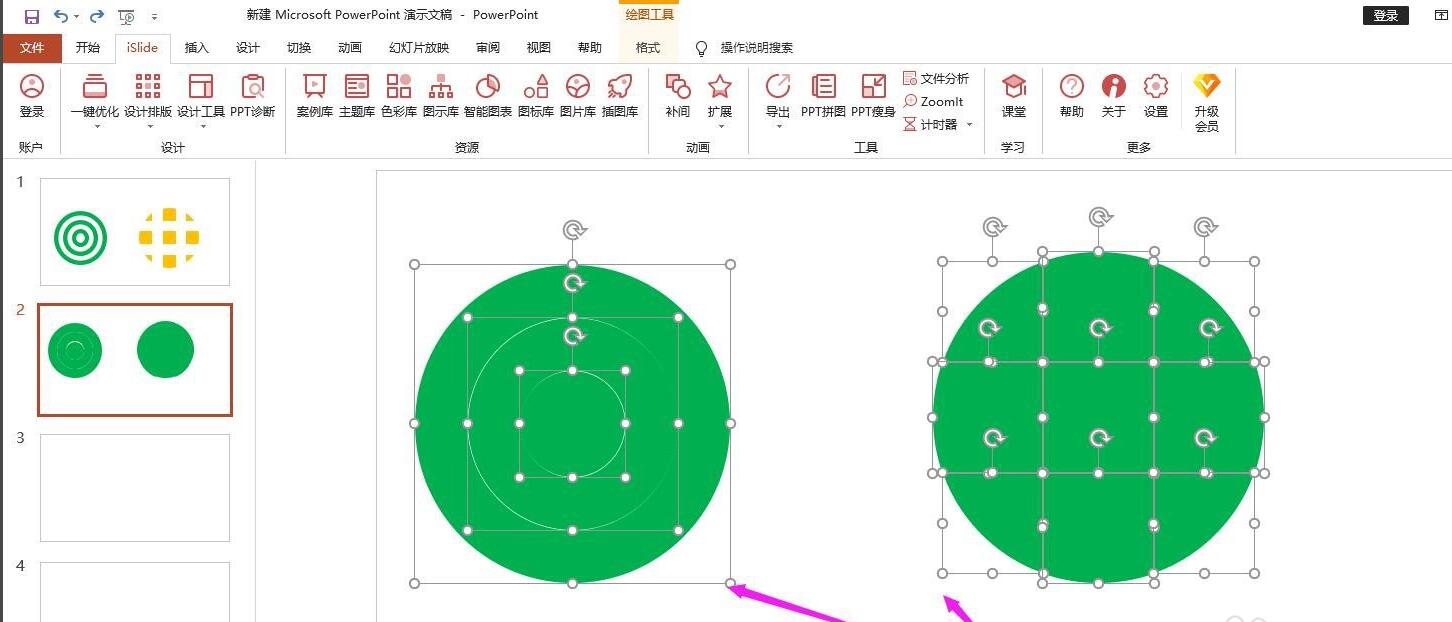
以上就是小编分享的用islide快速裁剪图形的操作方法,还不会的朋友赶快来学习一下哦。
- Win10 antimalware service executable cpu占用率高如何处理?
- Win10如何彻底删除hao123 Win10彻底删除hao123主页的方法
- Win10玩游戏提示由于找不到xinput1 3.dll无法继续执行代码怎么解决?
- Win11 22000.588出现不满足系统要求怎么解决?Win11不满足系统要求水印去除方法
- Win11终端管理员打不开怎么办?Win11终端管理员打不开解决方法
- Win11提示找不到wt.exe文件怎么解决?
- Win10打印机共享如何设置 Win10打印机共享设置方法
- Win10错误797找不到调制解调器怎么解决?
- Win7 3月累积更新KB5011552对打印共享依旧未解决怎么办?
- 解决Win11或Win10中的Microsoft Store错误0x80242020方法
- Win11更新错误代码0x8007001d怎么办?
- 石大师装机大师好不好用?石大师装机大师使用方法
- Windows 11蓝屏错误代码DPC_Watchdog_Violation如何解决?
- Win11小组件怎么关闭?Win11禁用小组件的方法
- Win11无法识别ADB怎么办?
- 石大师一键重装系统Win10详细教程
- Windows10怎么一键重装系统?石大师一键重装系统教程
- 系统之家装机大师U盘装系统教程
- Win11安装时出现错误0x800f0831是什么原因 安装错误0x800f0831怎么解决
- 系统之家装机大师如何重装修复电脑开机蓝屏
- 石大师重装修复电脑开机蓝屏方法
- Win11打开控制面板闪退怎么办?Windows11控制面板闪退的解决方法
- Win10系统快速关机的4种方法
- Win11右键延迟几秒才出来 Win11右键反应慢怎么解决
- Win10如何开启投影模式?Win10开启投影模式的方法
- Epic绑定Steam网页打不开怎么办?
- Win10微软商店下载按钮不见了 应用商店没有下载按钮
- Steam错误代码-130怎么解决?Steam错误代码130解决方法
- Win11系统VT如何开启?Win11VT开启的方法
- Win10微软商店安装按钮变灰色怎么回事?